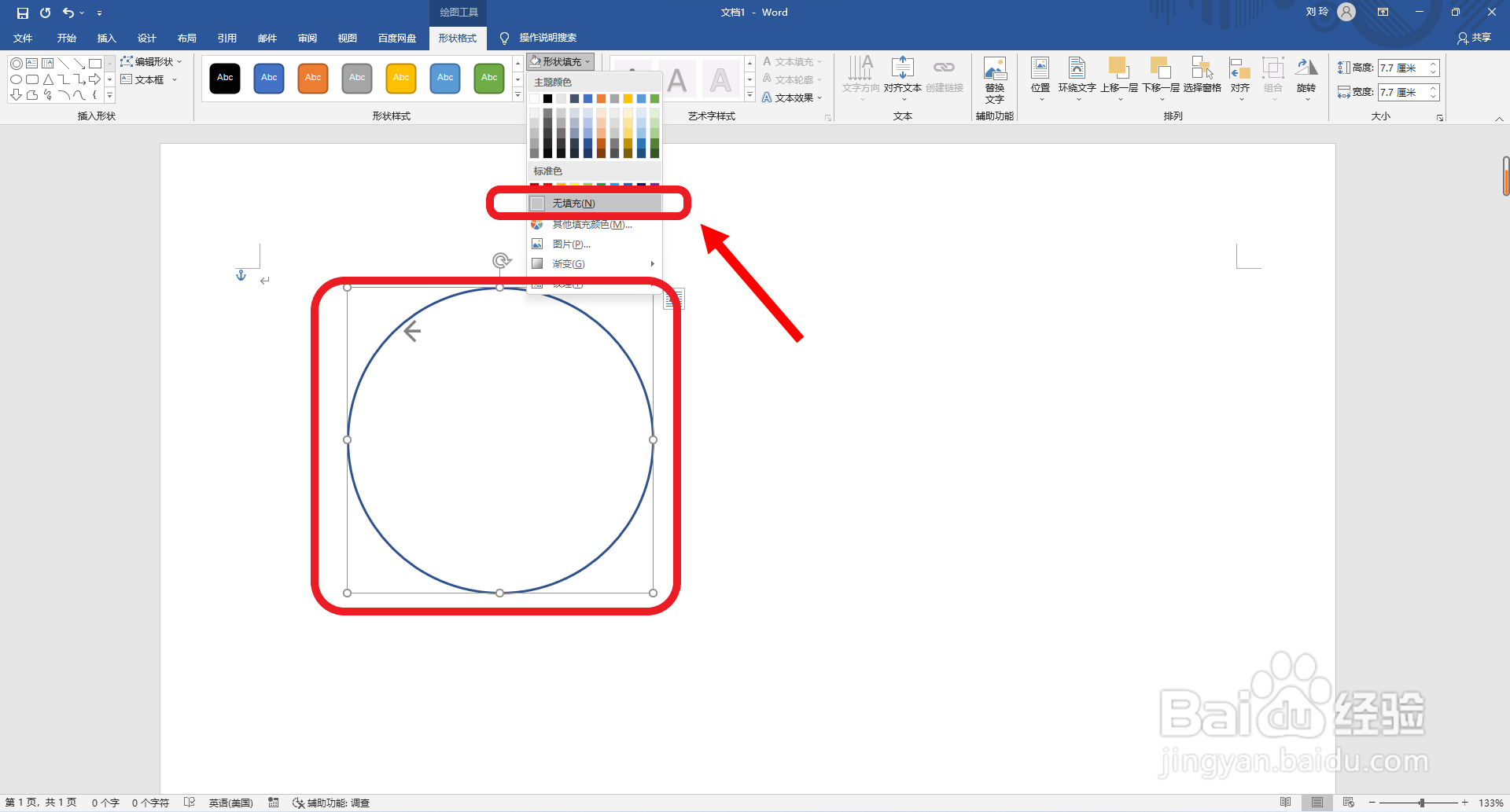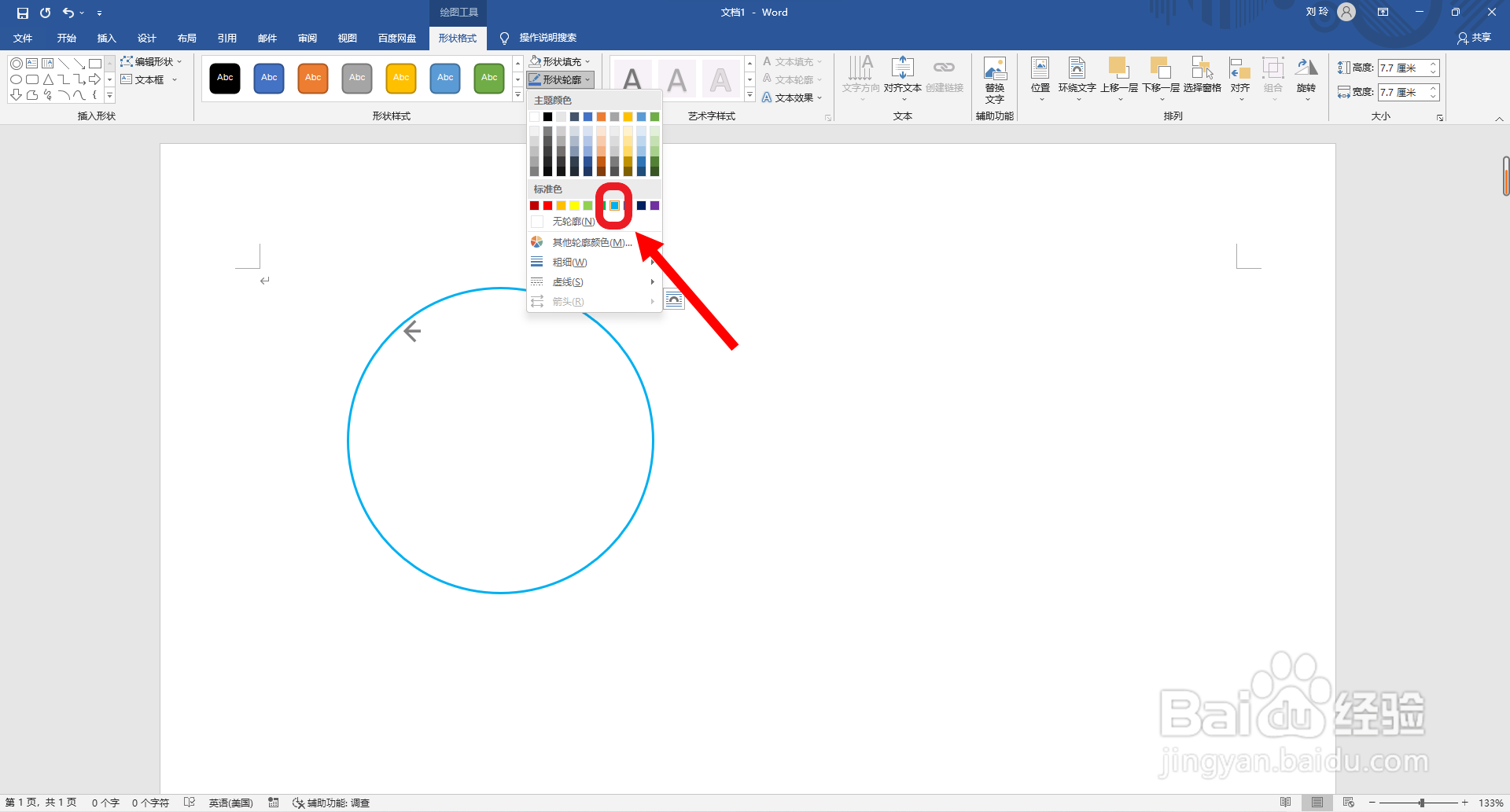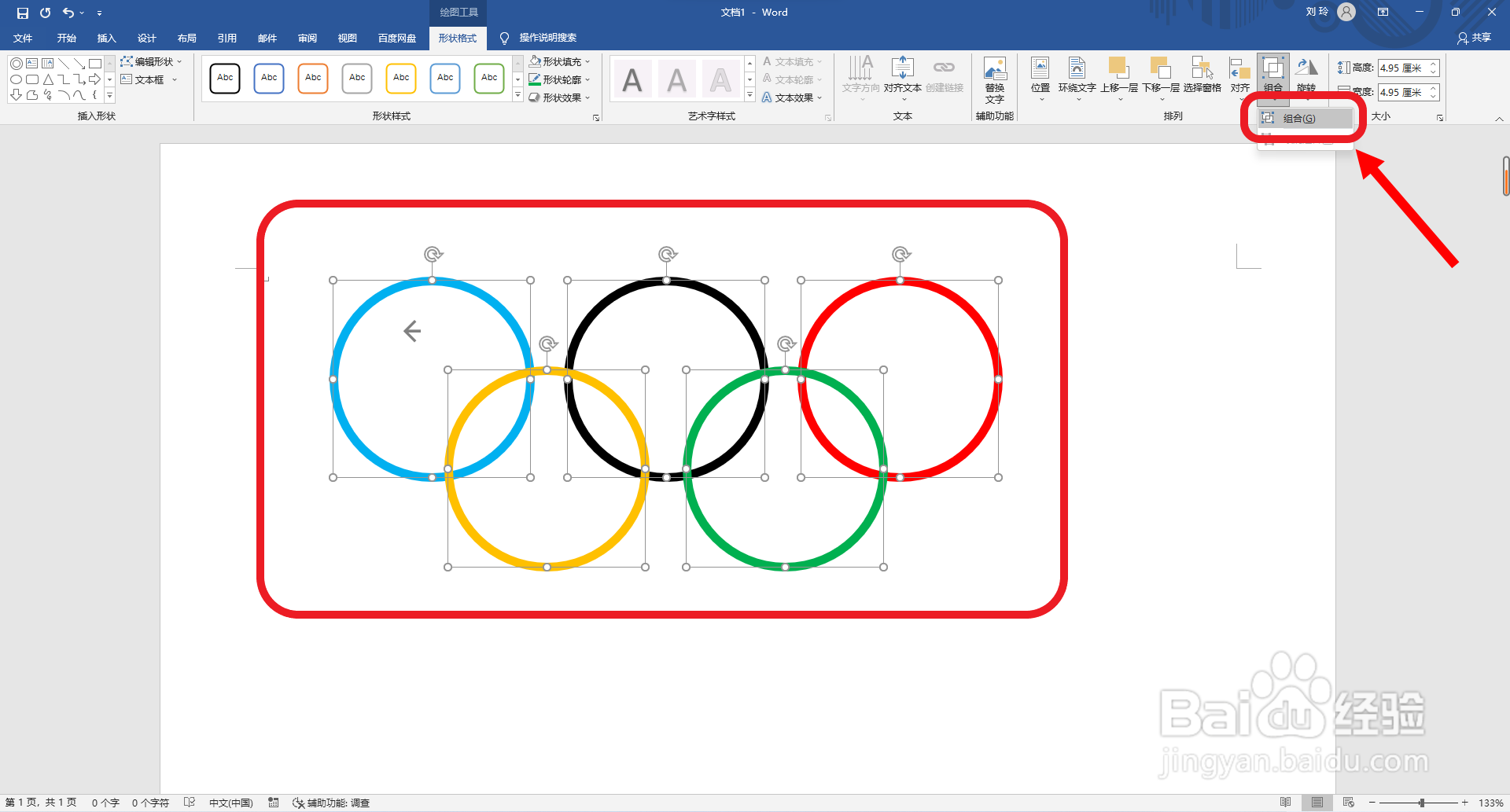1、首先点击打开word软件,点击选择“插入”主选项卡。
2、接着点击选择“插图”选项栏中的“形状”设置选项,并点击选择“圆形”。
3、然后按ctrl+shift键,拖动鼠标绘制一个圆形,并设置填充颜色为“无填充”。
4、再点击设置形状轮廓颜色为“标准色 蓝色”。
5、然后再设置形状轮廓粗细为“6磅”。
6、接着再用相同的方法画两个黑色和红色的圆形,并设置三个圆形“垂直居中”和“横向分布”对齐方式。
7、然后再画两个“黄色”和“绿色”的圆形,并设置“垂直居中”对齐方式。
8、最后选中全部图形,点击“组合”设置选项,组合全部图形。这样冬奥会五环就画好了。